教科版信息技术七年级下册 第4课 利用Adobe Photoshop滤镜处理图片 课件(16张PPT)
文档属性
| 名称 | 教科版信息技术七年级下册 第4课 利用Adobe Photoshop滤镜处理图片 课件(16张PPT) |

|
|
| 格式 | pptx | ||
| 文件大小 | 6.1MB | ||
| 资源类型 | 教案 | ||
| 版本资源 | 教科版 | ||
| 科目 | 信息技术(信息科技) | ||
| 更新时间 | 2021-04-19 13:41:19 | ||
图片预览

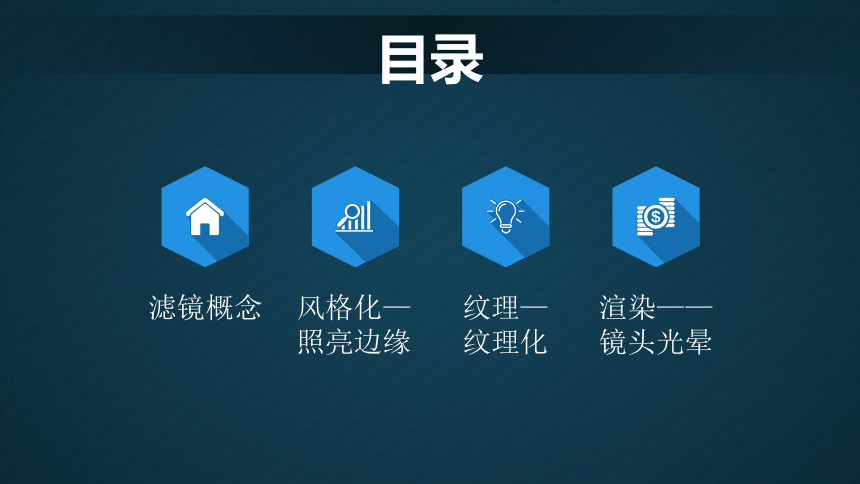

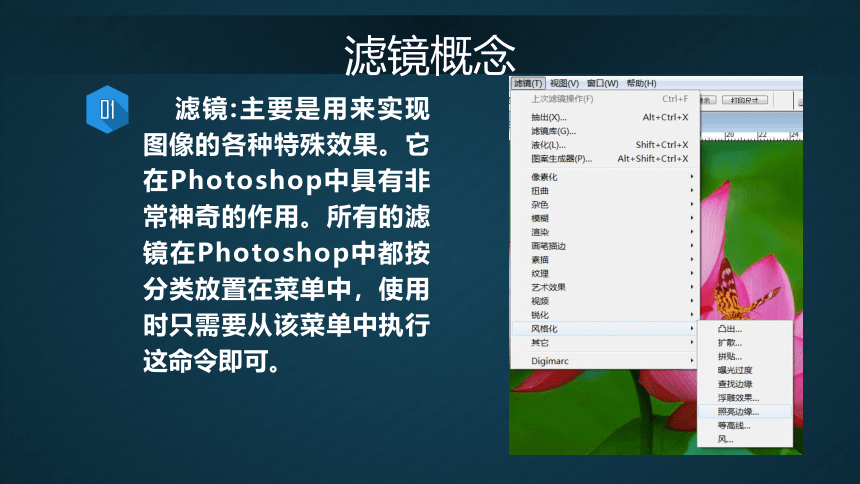



文档简介
2019
第4课 利用PS滤镜处理图片
目录
滤镜概念
风格化—
照亮边缘
纹理—
纹理化
渲染——
镜头光晕
滤镜概念
PART 01
滤镜概念
滤镜:主要是用来实现图像的各种特殊效果。它在Photoshop中具有非常神奇的作用。所有的滤镜在Photoshop中都按分类放置在菜单中,使用时只需要从该菜单中执行这命令即可。
滤镜概念
不同的滤镜效果对应的滤镜对话框略有不同,主要包含预览区、缩放区、滤镜预览图显示或隐藏滤镜预览图按钮和参数设置区等。
风格化滤镜—
照亮边缘
PART 02
“风格化”滤镜模拟真实的艺术手法,通过置换像素增加图像的对比度,产生绘画的效果。其中,“照亮边缘”特效适合处理主题明确、色彩丰富、对比度恰当的图片。
风格化—照亮边缘
原 图
添加滤镜效果后
风格化—照亮边缘
打开图片,单击“滤镜”—“风格化”——“照亮边缘”
调整缩放区按钮,使预览区图片显示比例适当。
在参数设置区设置相应的参数。
保存新的图片
纹理滤镜—纹理化
PART 3
“纹理”滤镜可以制作出有特殊质感的图像效果,使人感觉图像是印在砖墙、粗麻布、画布和砂岩等上。
纹理—纹理化
原 图
添加滤镜效果后
纹理—纹理化
打开图片,单击“滤镜”—“纹理”——“纹理化”
“纹理”为粗麻布,“缩放”为80%,“凸现”为5,“光照”为上。
保存新的图片
渲染滤镜—镜头光晕
PART 4
“渲染”滤镜在图像中创建云彩图案、折射图案和模拟的光折射,其中“镜头光晕”模拟的是镜头在逆光拍摄时生成的光晕,利用它可以产生光照效果,为画面增加生气和氛围。
渲染—镜头光晕
原 图
添加滤镜效果后
渲染—镜头光晕
单击“滤镜”——“渲染”——“镜头光晕”
“镜头光晕”类型为“50-300毫米变焦”,“亮度”为125%。
保存新的图片
练习
打开PhotoShop软件进行图像滤镜的处理
完成“LX3.docx”要求的操作,并提交到学习网站的作业提交相应位置上。
2019
本节课结束 谢谢光临指导
第4课 利用PS滤镜处理图片
目录
滤镜概念
风格化—
照亮边缘
纹理—
纹理化
渲染——
镜头光晕
滤镜概念
PART 01
滤镜概念
滤镜:主要是用来实现图像的各种特殊效果。它在Photoshop中具有非常神奇的作用。所有的滤镜在Photoshop中都按分类放置在菜单中,使用时只需要从该菜单中执行这命令即可。
滤镜概念
不同的滤镜效果对应的滤镜对话框略有不同,主要包含预览区、缩放区、滤镜预览图显示或隐藏滤镜预览图按钮和参数设置区等。
风格化滤镜—
照亮边缘
PART 02
“风格化”滤镜模拟真实的艺术手法,通过置换像素增加图像的对比度,产生绘画的效果。其中,“照亮边缘”特效适合处理主题明确、色彩丰富、对比度恰当的图片。
风格化—照亮边缘
原 图
添加滤镜效果后
风格化—照亮边缘
打开图片,单击“滤镜”—“风格化”——“照亮边缘”
调整缩放区按钮,使预览区图片显示比例适当。
在参数设置区设置相应的参数。
保存新的图片
纹理滤镜—纹理化
PART 3
“纹理”滤镜可以制作出有特殊质感的图像效果,使人感觉图像是印在砖墙、粗麻布、画布和砂岩等上。
纹理—纹理化
原 图
添加滤镜效果后
纹理—纹理化
打开图片,单击“滤镜”—“纹理”——“纹理化”
“纹理”为粗麻布,“缩放”为80%,“凸现”为5,“光照”为上。
保存新的图片
渲染滤镜—镜头光晕
PART 4
“渲染”滤镜在图像中创建云彩图案、折射图案和模拟的光折射,其中“镜头光晕”模拟的是镜头在逆光拍摄时生成的光晕,利用它可以产生光照效果,为画面增加生气和氛围。
渲染—镜头光晕
原 图
添加滤镜效果后
渲染—镜头光晕
单击“滤镜”——“渲染”——“镜头光晕”
“镜头光晕”类型为“50-300毫米变焦”,“亮度”为125%。
保存新的图片
练习
打开PhotoShop软件进行图像滤镜的处理
完成“LX3.docx”要求的操作,并提交到学习网站的作业提交相应位置上。
2019
本节课结束 谢谢光临指导
